Hoy en día, Audible es un entretenimiento popular para nuestra vida diaria. Cuenta con una gran cantidad de audiolibros que los oyentes pueden escuchar en línea y ya no podemos abandonar este estilo de vida. La mayoría de nosotros suele escucharlos en línea, mientras que algunas personas pueden querer descargarlos para escucharlos sin conexión. Sinceramente, algunos audiolibros merecen ser comprados y descargados. Además, descargarlos y reproducirlos sin conexión puede ahorrarte datos. Por lo tanto, hoy te mostraremos cómo descargar audiolibros de Audible en iPhone.

Parte 1. Cómo Descargar Audiolibros de Amazon Audible en iPhone
Audible ofrece el servicio de descarga en los dispositivos iOS. Puede reproducir y descargar los audiolibros preferidos de Audible en iPhone, iPad, MacBook y Apple Watch. Antes de descargar audiolibros a su iPhone, primero, tiene que descargar la aplicación Audible en su dispositivo. Necesita buscar Audible en tu Apple Store y toque el botón Obtener. A continuación, pulse Instalar para descargar la App Audible en su iPhone.
Ahora, vamos a presentarle cómo descargar audiolibros desde la aplicación Audible. Note que sólo los usuarios de Audible Premium pueden descargar libros de Audible sin conexión. Además, antes de descargar, tiene que comprar el título que quiere descargar.
Paso 1. Ejecute la aplicación Audible e inicie sesión en su cuenta.
Paso 2. Toque la sección Biblioteca situada en la parte inferior de la pantalla.
Paso 3. Pulse Todo > Todos los Títulos.
Paso 4. Toque el título que quiere descargar.
Paso 5. Una vez descargado, puede pulsarlo para escuchar Audible sin conexión.
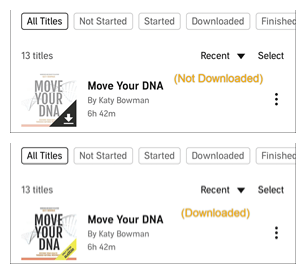
Lo más importante, cuando empieza a descargar audiolibros de Audible, por favor, asegúrese de que tenga una conexión de Wi-Fi estable y espacio de almacenamiento en su iPhone para guardar los audiolibros seleccionados. Al mismo tiempo, la cuenta que compre y descargue debe ser la misma. Puede descargar varios títulos a la vez y se descargarán en el orden en que los haya pulsado. Tras la descarga, podrá disfrutar de los audiolibros de Audible sin conexión a Internet.
Parte 2. Cómo Escuchar Audible en iPhone vía Apple Books
Si está utilizando un Mac o un dispositivo iOS con la App Apple Books, puede escuchar los títulos de Audible en Apple Books como una alternativa. Si ha descargado sus títulos de Audible a su computadora, luego, necesitará transferir los títulos descargados de Audible a su iPhone para escucharlos con la aplicación Apple Books. Simplemente siga los pasos siguientes.
Paso 1. Cómo Importar Libros de Audible a iTunes
- Abra su iPhone en la computadora.
- Haga clic en Archivo en la barra de menú, y seleccione Añadir Archivo a Biblioteca.
- Elija la carpeta de Audible en la ventana emergente y encuentre sus archivos de audiolibros descargados.
- Haga doble clic en los archivos de audiolibros deseados para añadirlos a la biblioteca de iTunes. Los encontrará en la biblioteca de iTunes tras un instante.
Paso 2. Cómo Pasar Libros de Audible a Apple Books
- Conecte su iPhone al ordenador vía un cable USB.
- En iTunes, haga clic en el icono Dispositivo situado en la parte superior izquierda.
- Haga clic en Audiolibros > Sincronizar Audiolibros.
- Seleccione los audiolibros que acaba de pasar a iTunes.
- Pulse el botón Aplicar situado en la esquina inferior derecha para pasar los libros a iPhone.
Parte 3. Truco Adicional: Cómo Guardar Libros de Audible después de Devolverlos
Puede descargar libros de Audible a su iPhone para escucharlos sin conexión siempre que sea usuario Premium de Audible o los haya comprado antes. Pues bien, si no está suscrito a Audible, no puede descargar audiolibros para reproducirlos sin conexión. Y aunque Audible permite comprarlos sin tener una cuenta Prime, a mucha gente no le merece la pena. En este caso, nos gustaría recomendarle una forma alternativa de descargar audiolibros de Audible sin conexión y sin restricciones. Todo lo que necesita es un convertidor de audio profesional – Tunelf Audio Converter.
La verdad es que los audiolibros de Audible sólo se pueden reproducir dentro de la aplicación de Audible debido a restricciones de derechos de autor. Tunelf está diseñado para eliminar estos códigos de encriptación especiales de forma segura para que pueda reproducir los audiolibros de Audible en múltiples dispositivos en cualquier momento que desee. Tunelf puede convertir audiolibros de Audible a MP3 y otros formatos de audio populares y también puede ocuparse de la conversión de música de Apple Music o iTunes. Con este eficiente software, puede completar tres tareas en una sola aplicación, lo que le resultará muy cómodo. Para audiolibros grandes, puede utilizar Tunelf para dividirlos por tiempo, segmento o capítulo. ¿No puede esperar a ver cómo funciona? Compruébelo a continuación.

Características Clave de Tunelf Audio Converter
- Quitar la protección de DRM de Audible, Apple Music y iTunes
- Convertir Apple Music a MP3 u otros formatos para escucharlo en otros dispositivos
- Personalizar los parámetros de Apple Music como el formato de audio de salida
- Descargar Apple Music con etiquetas ID3 y sin pérdida a una velocidad de 30×
Paso 1 Añadir audiolibros de Audible al programa Tunelf

Antes de la conversión, es mejor que compre y te registre en la versión completa de Tunelf Audio Converter. Cuando entre en la interfaz de usuario Tunelf, podrá ver tres iconos en la parte superior de la interfaz. El primero es para subir archivos de Apple Music e iTunes; el segundo es para importar audiolibros de Audible al programa. Puedes hacer clic en el segundo icono que muestra Añadir archivos para seleccionar los audiolibros. Una vez cargados, aparecerán en la pantalla principal de Tunelf.
Paso 2 Personalizar la configuración de salida para los audiolibros

Con Tunelf, puede convertir audiolibros a 6 formatos de audio comunes, incluyendo MP3, M4A, M4B, WAV, FLAC y AAC. Puede configurarlo en el botón Formato en la parte inferior izquierda de la interfaz. La configuración de la carpeta de almacenamiento de salida está justo al lado del botón Formato. Verá el icono de Efecto y el icono de Edición en los archivos cargados. En la configuración de Efecto, puede ajustar el sonido, el tono y el timbre de los archivos de audio. Además, puede editar las etiquetas y dividir los audiolibros por tiempo, segmentos o capítulos haciendo clic en el icono Editar. Tunelf ofrece un tamaño pequeño o una calidad de audio de alta calidad para que elija, puede obtener la alta calidad sin pérdidas después de la conversión si lo necesita.
Paso 3 Convertir audiolibros de Audible a MP3

Después de modificar todas estas configuraciones, puede hacer clic en el botón Convertir para iniciar la conversión. La conversión completa sólo le costará unos segundos ya que la velocidad de conversión es 30×. Cuando termine, podrá obtener los audiolibros Audible convertidos en su carpeta local. También puede hacer clic en el icono Convertido para comprobarlo.
Paso 4 Guardar los audiolibros de Audible para reproducirlos libremente
Los audiolibros convertidos se guardan en su carpeta local ahora mismo. Cuando quiera escucharlos o en qué plataformas quiera hacer streaming, no hay problema. Además, puede escuchar los audiolibros de Audible en varios dispositivos simultáneamente. Incluso sin una conexión de red o la aplicación Audible, puede disfrutar libremente de sus audiolibros en cualquier momento.
Parte 4. Preguntas Más Frecuentes sobre Audilbe iPhone
Ya ha sabido cómo descargar audiolibros de Audible en iPhone, ¿sí? Si tiene alguna otra pregunta, siga leyendo. En esta parte, hemos recopilado algunas de las preguntas más frecuentes sobre Audible en iPhone, échele un vistazo si está interesado.
P1. ¿Cómo cancelar la suscripción de Audible en iPhone?
Vaya a la aplicación Ajustes de su iPhone, seleccione su nombre > Suscripción > Audible > Cancelar suscripción > Confirmar.
P2. ¿Cómo devolver un libro de Audible en iPhone?
Para devolver un libro de Audible en iPhone, vaya a www.audible.com en su iPhone e inicie sesión en su cuenta. Pulse Menú > Mi cuenta > Historial de compras > Pulse el libro que desea devolver > Pulse Devolver.
P3. ¿Cómo regalar un libro de Audible en iPhone?
Vaya al Centro de regalos y busque el título que desea regalar. Seleccione Regalar y elija cómo desea enviar su regalo. En el siguiente pasaje, introduzca la información sobre el regalo. A continuación, seleccione Continuar. Seleccione Comprar por $X.XX o puede utilizar sus créditos. Cuando termine, recibirá un correo electrónico para informarle de que su compra se ha realizado correctamente.
P4.¿Cómo comprar un libro de Audible en iPhone?
Entre en www.audible.com en su iPhone y busque el título que quiera. Vaya a la página de detalles del título y elija la opción de compra. Puede comprar con crédito o dinero.
Conclusión
La aplicación Audible ofrece el servicio de descarga para usuarios de iOS sólo cuando es usuario Premium. Y si no tiene una cuenta Premium, puede comprar los audiolibros pero a un precio caro. Para mantener los audiolibros de Audible reproducibles sin conexión para siempre y escuchar los libros de Audible en múltiples dispositivos, necesita la mejor solución – Tunelf Audio Converter. Después de la conversión, puede convertir audiolibros Audible a otros formatos de audio compatibles. Por lo tanto, puede transmitirlos en otros dispositivos sin limitaciones.
Obtenga el producto ahora:
Obtenga el producto ahora:




